Бизнес презентация – незаменимый инструмент коммуникаций большинства организаций со своими партнерами и клиентами. Она позволяет визуально передать важную информацию о компании или продукте и побудить к аудиторию к действию. Сегодня мы поговорим и покажем особенности создания бизнес презентаций.
Цели и задачи
Я, вместе со своей компанией давно работаю в сфере создания презентаций и создаю на заказ несколько сотен бизнес презентаций в год. В этой поделюсь нашими инструментами и методами создания таких бизнес презентаций, как инвестиционные презентации проектов (Pitch deck), коммерческие предложения, спонсорские пакеты, презентации для продаж и другое. Постараюсь все техники демонстрировать на примерах.
Важно : в этой статье вы не найдете общую информацию о создании презентаций, а также различные платформы, на которых в теории можно создавать презентации. Предполагается, что вы владеете базовыми навыками PowerPoint или Keynote.
Бизнес презентация для чтения и ее отличия от презентаций для выступления
Стоит сделать акцент на одном важном моменте, который был стимулом написания этой статьи: бизнес презентация для чтения и презентация для публичных выступлений – это два абсолютно разных типа презентаций.
Вот их основные отличия:
- Метод распространения. Бизнес презентации в большинстве случаев рассылаются дистанционно по электронной почте, либо демонстрируются через ноутбук или планшет лично человеку. Презентация для публичных выступлений в основном показывается на большом экране, через проектор.
- Присутствие спикера. Бизнес презентация не требует спикера, так как в ней содержится вся необходимая информация для понимания ключевого предложения. Презентацию для публичных выступлений невозможно понять без спикера, так как иногда в презентации фигурируют только картинки и графики на весь экран. Более того в презентациях для публичных выступлений весь фокус должен быть на спикере, а его презентация лишь вспомогательным инструментом для демонстрации его слов.
- Объем текста. В идеальной презентации для публичных выступлений вообще нет текста, максимум одно слово или короткий тезис в одно предложение; все остальное — картинки (посмотрите презентации Стива Джобса). В бизнес презентациях может быть достаточно много текста с кегль 12 и 14. Были даже примеры, когда использовался кегль 8 и 10, но это больше в сторону презентаций для кейс-чемпионатов и презентаций по финансовым отчетам и аналитике.
Положение бизнес-презентаций в сетке презентационных материалов
- Формат экспорта. Где бы вы ни создавали свою бизнес презентацию, ее оптимальным форматом экспорта будет PDF, для того чтобы ваши клиенты смогли прочитать ее с любого устройства, в том числе и с телефона. Презентация для выступления может иметь более широкий спектр форматов, потому что спикер сам следит и настраивает экран. Я лично создаю презентаций в PowerPoint с установленной надстройкой Slider AI . С помощью надстройки можно сразу выгрузить презентацию в PDF, что очень удобно.
Вывод: можно относиться к бизнес презентациям как к документам или отчетам с ключевым предложением, которые были оформлены не в Word, а в PowerPoint. Думаю, ни для кого не секрет, что это происходит в связи с ускорением времени в нашем цифровом мире, и все чаще приходится использовать визуальный метод коммуникации с клиентами и партнерами.
5 полезных советов и техник при создании бизнес презентаций
1. Используйте интерактивную навигацию
В PowerPoint сбоку слайда можно вставить иконки или фигуры и сделать из них гиперссылки на другие слайды. Это очень хорошее решение для презентаций объемом до 10 слайдов. Качественная навигация с иконками решает две проблемы: позволяет читателям быстро переходить в нужный раздел и помогает понять, где вы сейчас находитесь в презентации.
Кстати, искусственный интеллект Slider AI подбирает иконки и фигуры за вас. Просто выберите стиль, а остальным сделает наша нейросеть.
Важно: если вы используете навигацию, то можно не делать нумерацию слайдов – просто на каждом слайде выделите пункт в навигации, на котором сейчас находится читатель. Прикрепляю интересные примеры такого приёма из наших рейсов.
Практический пример точечной навигации внизу слайда
Практический пример навигации иконками слева слайда. На нужном слайде иконка становится цветной.
2. Идельное количество слайдов в бизнес презентации – 10
Да, именно так. Если не верите мне, то поверьте Гаю Кавасаки, который разработал правило 10 20 30: 10 слайдов, 20 минут на выступление и 30–ый шрифт в презентации. Бесспорно соглашаюсь с ним, но 30-й шрифт оставлю в рамках презентаций для выступления.
3. Ориентация слайда 16:9, а не 4:3
Привычка ставить 4:3 пришла от формата проекторов, и PowerPoint в ранних версиях делал эту ориентацию первичной. Но большинство экранов, с которых будут читать вашу презентацию клиенты и партнеры будут с ориентацией 16:9. Такие слайды легче разделить на 2 и 3 части, что дает вам больше места для размещения смысловых блоков. Кстати, в последних версиях PowerPoint сделал первичной ориентацию 16:9.
4. Модульная сетка для бизнес презентации
Лично я считаю, что правильное использование модульной сетки — это 50% успеха качественного дизайна в вашей презентации. Я не собираюсь углубляться в тонкости создания модульной сетки, но хочу вам порекомендовать: с помощью направляющих сделайте рамку для вашей презентации cотступом по бокам слайда.
От верхнего и нижнего краев рамка должна отступать на такое же расстояние. Направляющие в PowerPoint можно добавить таким образом: Правая кнопка мыши–> сетка и направляющие -> добавить направляющие, а дальше перетаскиваете ее в нужное место.
Зачем она нужна?
Пример модульной сетки
Кажется, что слайд создан без модульный сетки, но это не так:
Практический пример использования модульной сетки в презентации для Кенийской мебельной сети
5. В бизнес презентациях можно использовать темный фон
Очень частый комментарий от сторонников правил публичных презентаций – не использовать темный фон. Если вы не планируете печатать эту презентацию и разориться на картриджах, то можете смело пробовать писать белым по черному — это позволит вашей презентации выделиться на фоне остальных.
Важно: если решились на это, то текст вставляйте исключительно белым, так как нужно сохранить максимальный контраст на слайде.
Практический пример на основе презентации кадрового агентства
Практический пример на основе инвестиционной презентации немецкого стартапа:
Особые типы бизнес презентаций
В этой части статьи я хотел бы выделить особенности создания инвестиционной презентации и презентации коммерческих предложений.
Структура инвестиционной презентации проекта (Pitch Deck)
Нам приходилось создавать действительно много инвестиционных презентаций, особенно для проектов из США. В частности для компаний силиконовой долины и ведущих акселераторов.
Я думаю, как инвесторы, так и стартапы согласятся со следующими структурами слайдов, которые обязательно должны присутствовать в инвестиционной презентации. Если нет, то буду рад почитать ваше мнение в комментариях.
Структура слайдов инвестиционной презентации (Pitch Deck) по мнению Гая Кавасаки:
- Постановка проблемы
- Предлагаемое решение
- Бизнес – модель проекта
- Уникальная технология, которая позволяет решить эту проблему
- Методы продвижения продукта (маркетинг и продажи)
- Конкуренты и текущие альтернативы
- Краткое описание членов команды
- Долгосрочный план
- Текущий статус проекта в этом плане
- Итог и призыв к действию
Структура слайдов от Sequoia:
- Цель компании
- Постановка проблемы
- Предлагаемое решение
- Почему сейчас?
- Расчет объем рынка
- Конкуренты и текущие альтернативы
- Продукт
- Бизнес – модель проекта
- Команда
- Финансы
Структура слайдов от Docsend:
- Цель компании
- Постановка проблемы
- Предлагаемое решение
- Почему сейчас?
- Расчет объем рынка
- Продукт
- Команда
- Бизнес – модель проекта
- Конкуренты и текущие альтернативы
- Финансы
В последних двух вариантах хочу отметить очень хороший слайд – «Почему сейчас?». Он особенно актуален в наше время, когда у каждого второго есть свой стартап и нужно убедить инвестора, почему он нужен обществу именно сегодня.
К чему все это?
Презентация проекта инвестору – это высший и наиболее сложный уровень продаж. Большинство компаний могут взять за основу эту структуру и убирать по необходимости не нужные блоки в своих презентациях для B2B продаж, спонсорских пакетах, презентациях о партнерстве и тд. Многие предприниматели даже не задумываются, какую проблему они решают для клиента, почему он должен заказать именно сейчас, какая цель компании (кроме финансовой) и ее место в обществе.
Структура презентаций коммерческих предложений
Здесь со мной могут многие не согласиться, поэтому мне будет интересно почитать ваше мнение в комментариях. Дело в том, что до сих пор у большинства компаний принято коммерческие предложения писать на листе А4.
Я немного проанализировал историю и выяснил, что это идет из далекого прошлого, когда все предложения о партнерстве составлялись в виде писем. Кстати, вот ссылка, если вам интересно посмотреть на английскую версию этих писем. Если забить в поиск коммерческие предложения, то можно увидеть это:
Источник: dzen.ru
10 приемов по созданию красивых бизнес презентаций в 2022 году
Техника позволит выделиться среди других презентаций с помощью особого эффекта кисти при оформлении изображений.
А эта дизайнерская техника особенно важна в бизнес презентациях для оформления списков преимуществ компании, перечисления услуг или продуктов.
А теперь к основным приемам создания красивых бизнес презентаций!
Встречали ужасные PowerPoint презентации с разноцветными слайдами и безвкусными картинками?
В этой статье я расскажу вам, как это избежать, и поделюсь своими 10 приемами по созданию презентаций.
Важно: Эти приемы актуальны по трендам 2022 года, основанные на нашем международном опыте создания бизнес-презентаций для таких компаний, как TEDx, Сбербанк, Билайн, Ростелеком, ВТБ и других зарубежных компаний из США, Индии, Австралии, Китая, Германии.
Отправлять бизнес-презентации в 2022 году ссылкой в Slider в виде лендингов.
Используйте 3−5 базовых цветов при создании презентаций.
Откажитесь от 3D иконок из поисковиков — обратитесь к линейным и плоским иконкам.
Каждый слайд — это картина, и ей нужна рамка. Или не нужна?
Откажитесь от вредных привычек. Завяжите со шрифтами с засечками.
Во время создания презентации используйте только качественные изображения.
Не используйте контуры. Либо толстые, либо ничего.
Не используйте тени. Либо большие и размытые, либо никакие.
Как сделать таблицы и диаграммы красивыми?
Убрать все лишнее.
Слайд — это ваш холст. Будьте креативны. Представьте, что у вас в руке кисть.
Бизнес-презентации со статистикой по слайдам
Отправлять бизнес-презентации в PDF и, не дай Бог, в PPTX — это старый век. Бизнес презентации в 2022 году отправляются ссылкой в Slider в виде лендингов.
Речь вначале пойдет о шаблонах презентаций. Хочу вас разочаровать, но в PowerPoint не заложены дизайнерские шаблоны. Зачастую эти шаблоны уже не в моде и сразу будут восприняты вашей аудитории как «некачественный товар», но мы можем создавать собственные шаблоны в PowerPoint и загружать их в Slider:
Создавайте собственные шаблоны и загружайте их в Slider, если вы планируете отправлять презентацию дистанционно и редактировать данную презентацию в будущем.
Зарубежные компании используют Slider, так как в нем удобнее использовать PowerPoint шаблоны, а на выходе вы получаете лендинг презентации, который удобно отправить клиенту ссылкой.
Для создания собственного шаблона для Slider нужно в PowerPoint перейти во вкладку Вид -> Образец слайдов. Это тайная комната, про которую знает далеко не каждый, как показывает практика 🙂
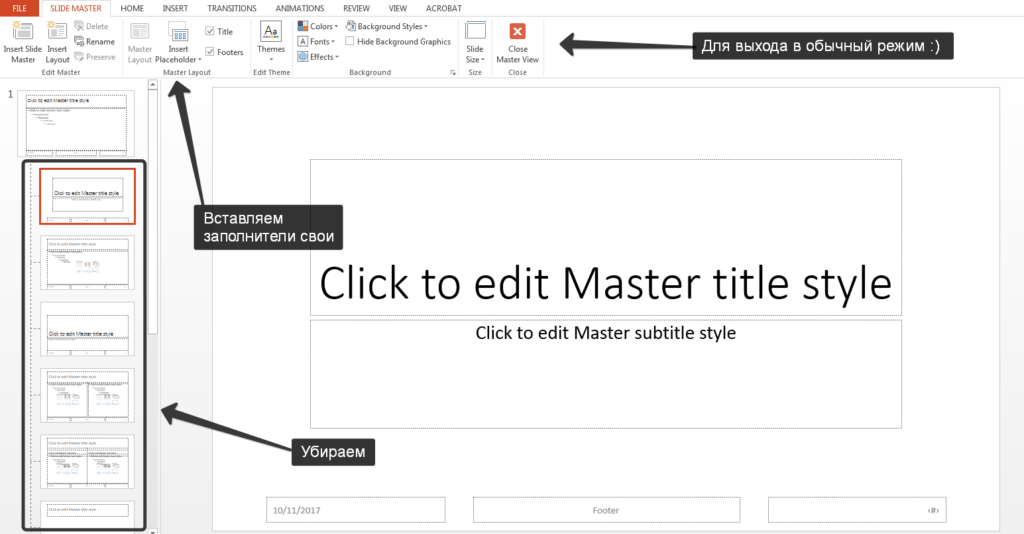
В этом разделе мы можем создать свой шаблон!
Обычно я удаляю все стандартные шаблонные слайды в левой вкладке и создаю свои с нуля. Все что вам потребуется здесь — это добавить наполнители для текста и картинок и оформить их по цвету, стилю и шрифту. Можно также добавить анимации.
Далее выходим из этого режима (сверху справа есть красный крестик) и пробуем применить шаблонные слайды — Правая Кнопка мыши -> макеты слайдов. Не забудьте внедрить все шрифты через вкладку Параметры — Сохранение — Внедрение всех знаков.
Теперь у вас есть собственный шаблон!
Можете загрузить теперь его в Slider во вкладке Templates — Add Template.
При создании презентаций в Slider по шаблонам PowerPoint у вас появляются вставки для текста, картинок, графиков и прочего, которые Вы можете по-своему называть изначально из PowerPoint (во вкладке Область выделения).
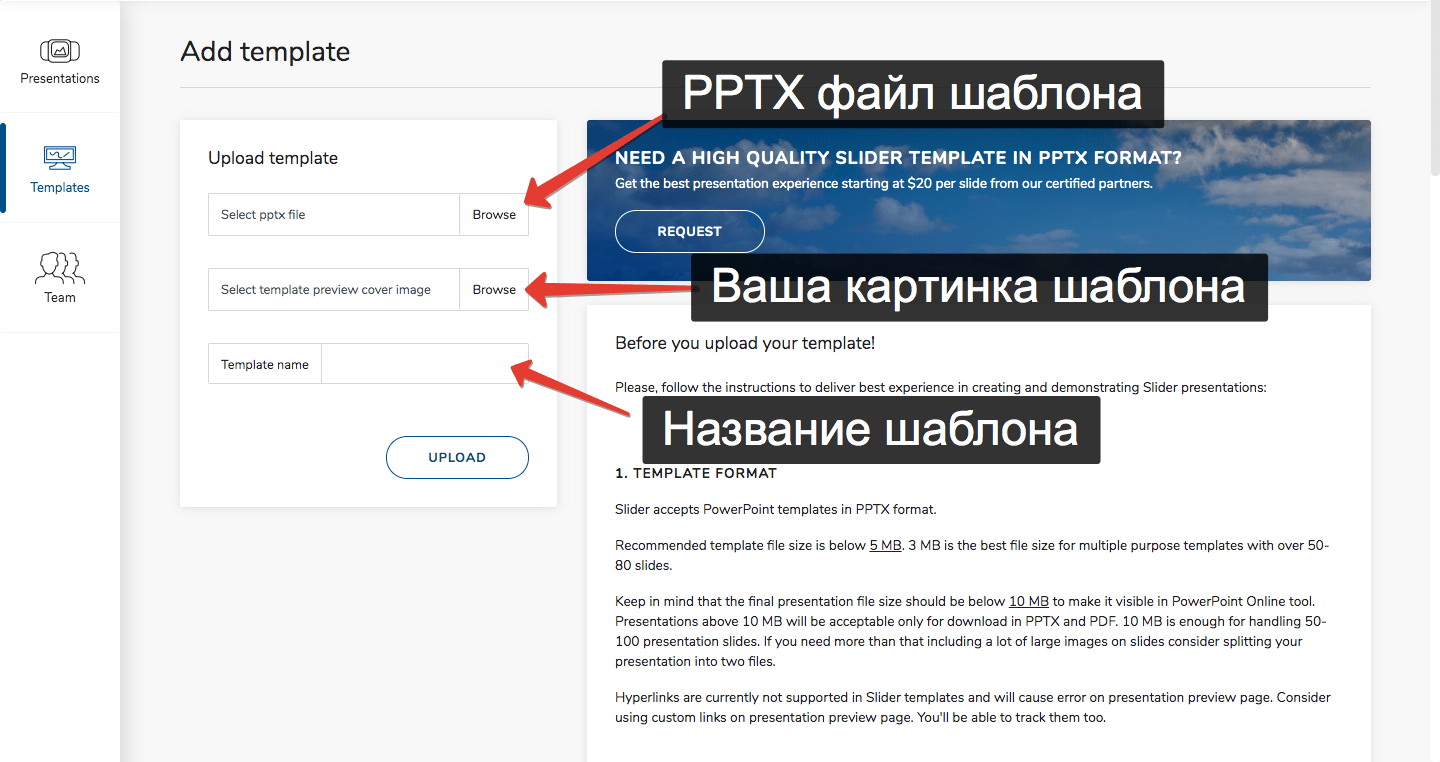
На фото — вкладка создания презентации из стандартного анимационного шаблона Slider. На первом слайде есть три блока вставки: для Заголовка, текста и картинки. А дальше Slider автоматически расставляет все на свои места и применяет нужный стиль.
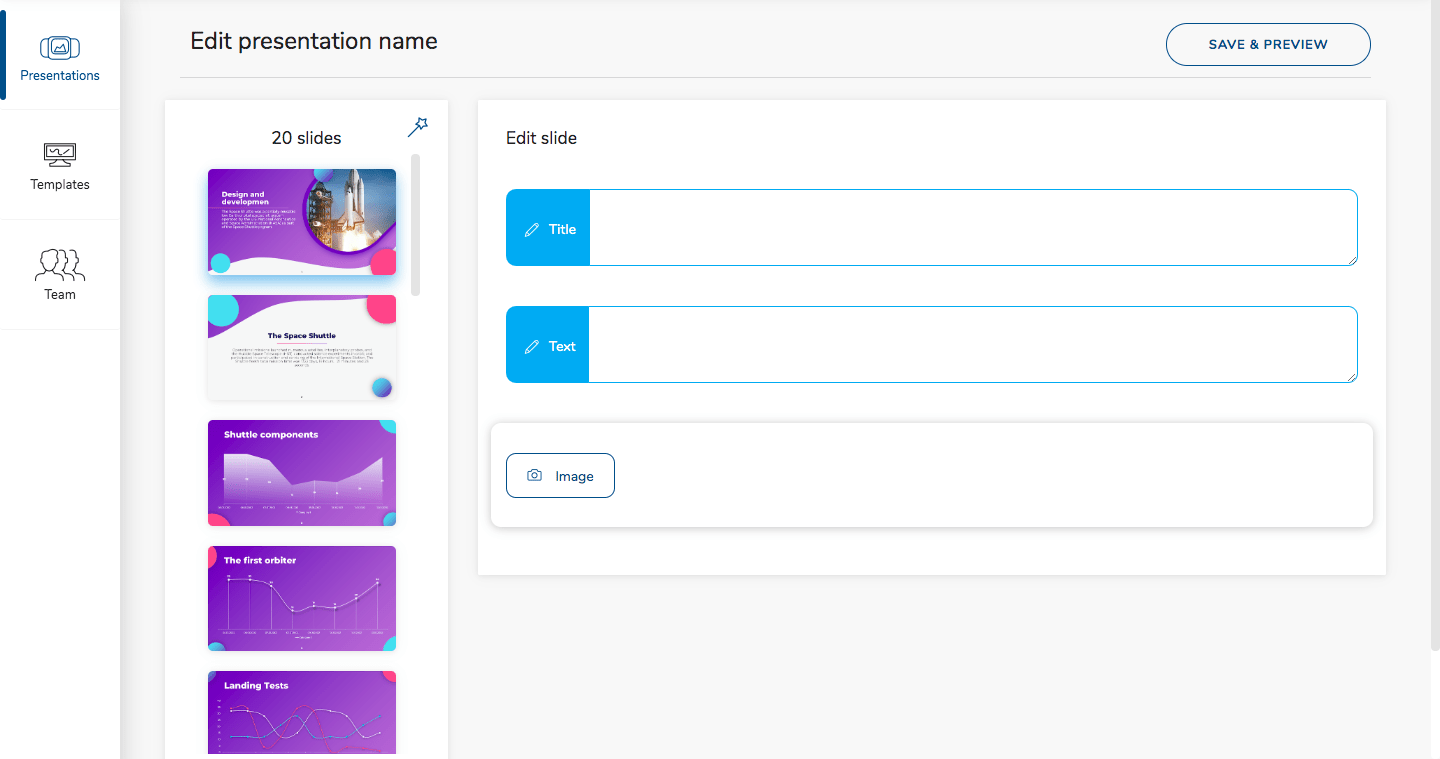
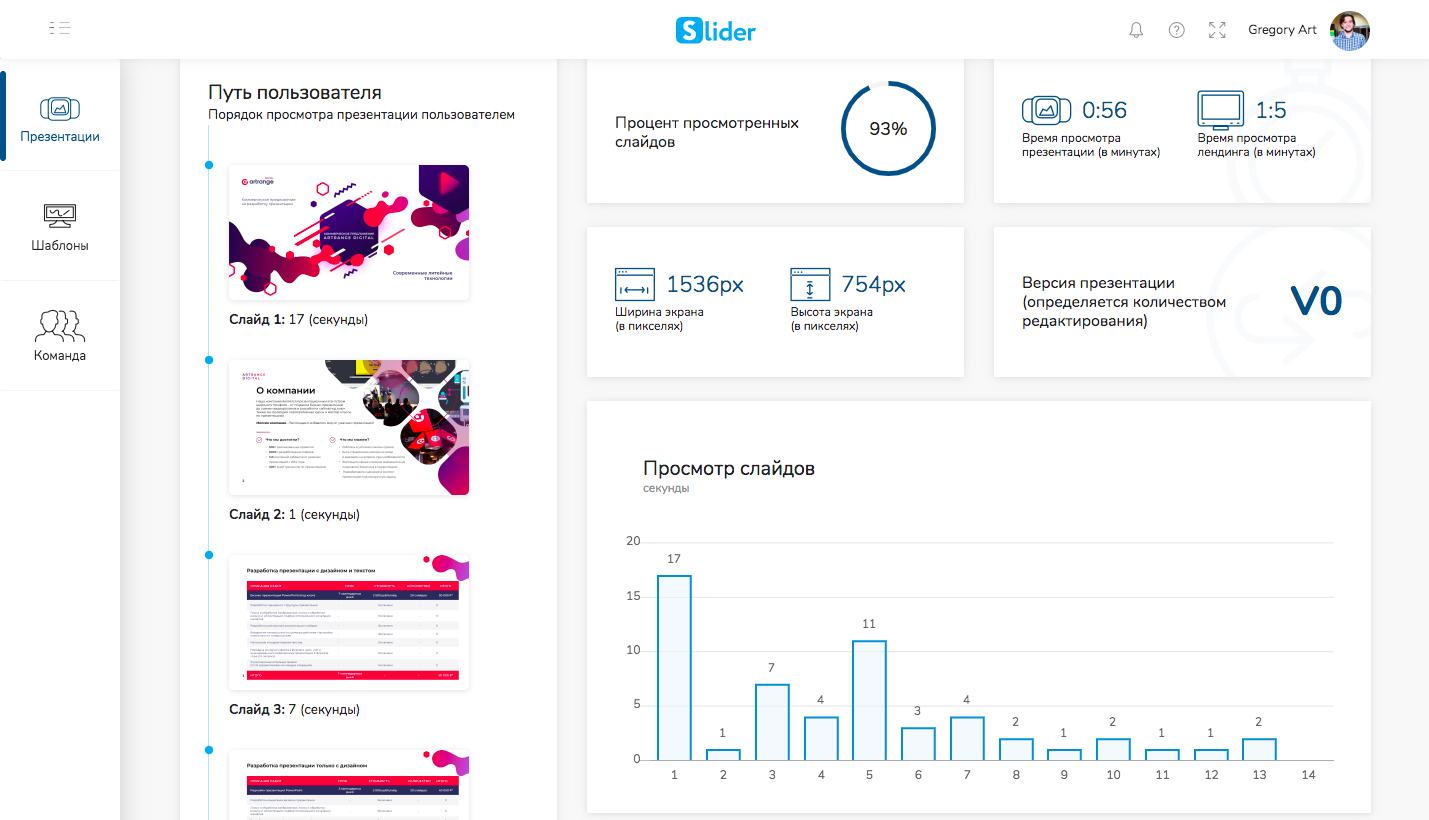
На выходе мы получаем лендинг презентации, который сможем отслеживать по слайдам и вести учет конверсии.
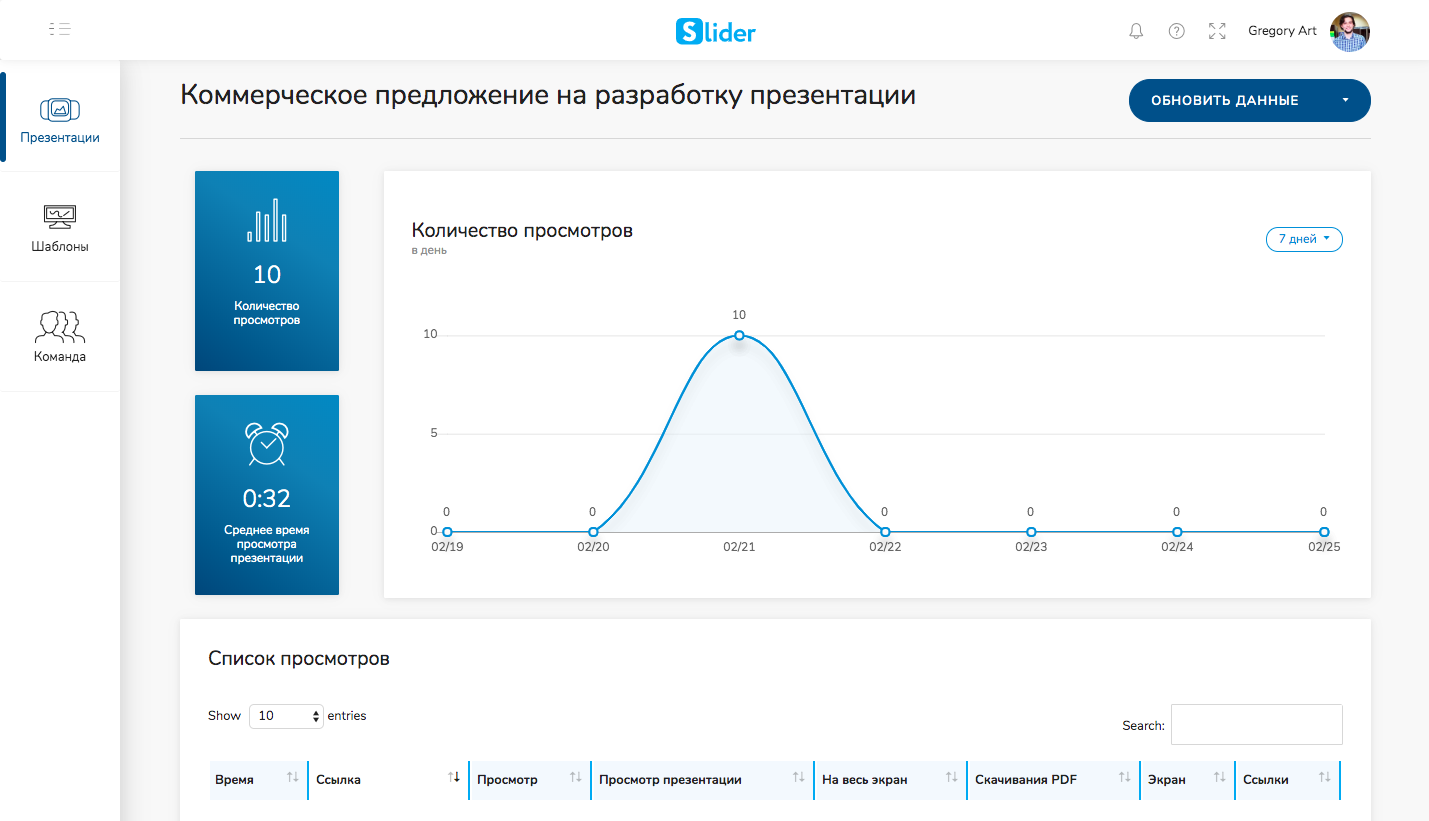
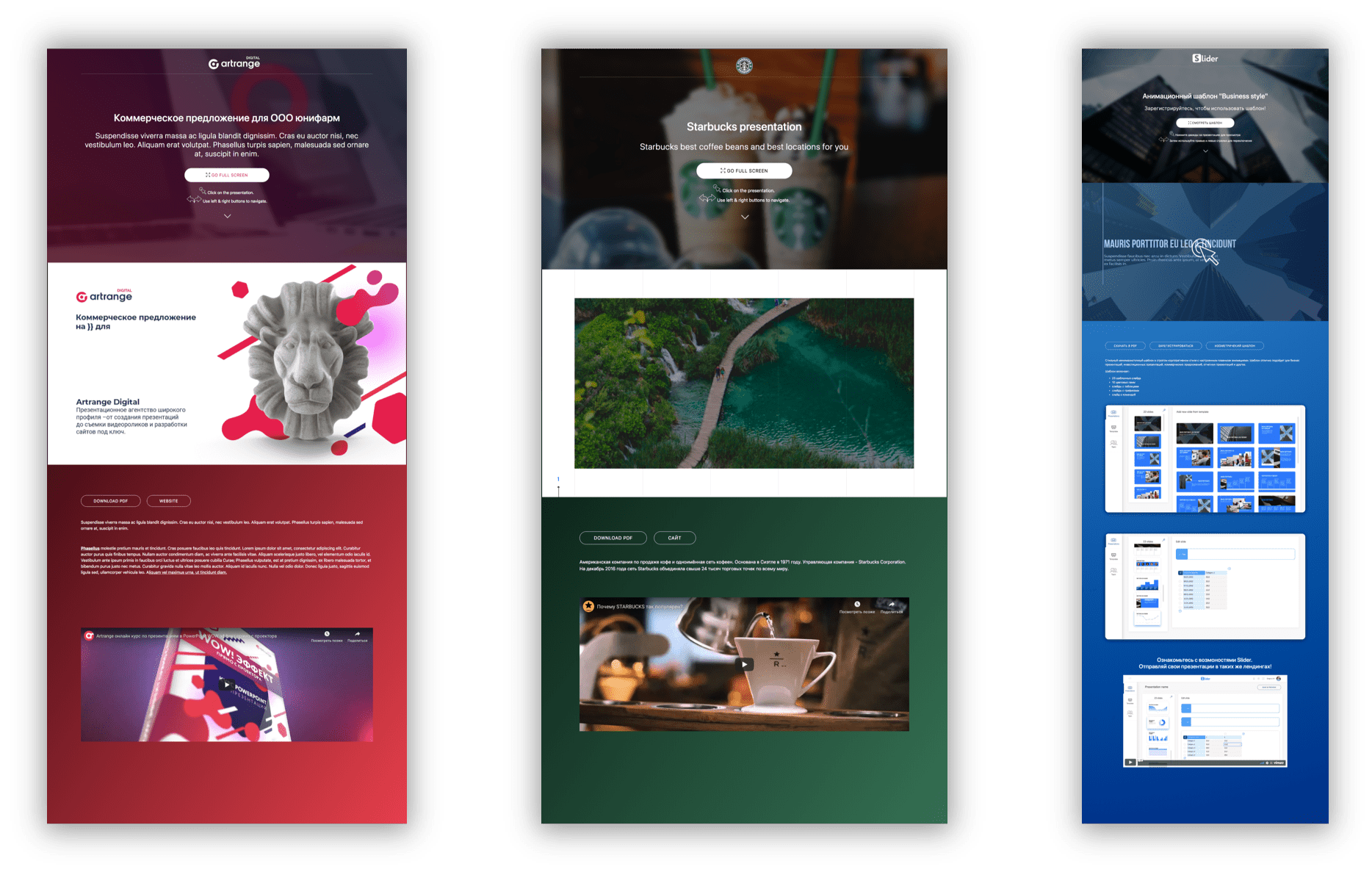
Мы можем редактировать и стилизовать лендинг презентации на свое усмотрение, добавлять видео блоки, дополнительные ссылки и наблюдать за статистикой в Gogole Analytics и. Яндекс Метрика. На фото примеры лендингов презентаций, которые получаются в Slider.
Для вдохновения советую посмотреть ряд бесплатных шаблонов Slider, которые доступны уже при регистрации. Там очень плавно настроенные анимации, особенно посмотрите изометрический шаблон:
Базовые цвета в презентации
Используйте 3-5 базовых цветов при создании презентаций.
А теперь углубимся в само оформление презентаций и шаблонов. Пожалуйста, не используйте больше 5 различных цветов при создании своей презентации. Более того, используйте только 3 базовых цвета, так как 2 остальных — это как правило оттенки основных цветов.
Как подобрать цветовую палитру.
Один из трех оттенков должен быть выделен для фона. Определитесь сразу — это будет презентация со светлым или темным фоном. Если вы продвинутый дизайнер, то можете попробовать чередовать, но в этой статье я пропускаю эти эксперименты.
Далее выбираем цвет для текста. Он должен быть максимально контрастным по отношению к цвету фона. Идеальный и часто встречающийся вариант: фон белый — текст черный. Но этот вариант уступает по части креатива:)
Давайте рассмотрим несколько примеров. Может, я смогу подкинуть Вам идеи:
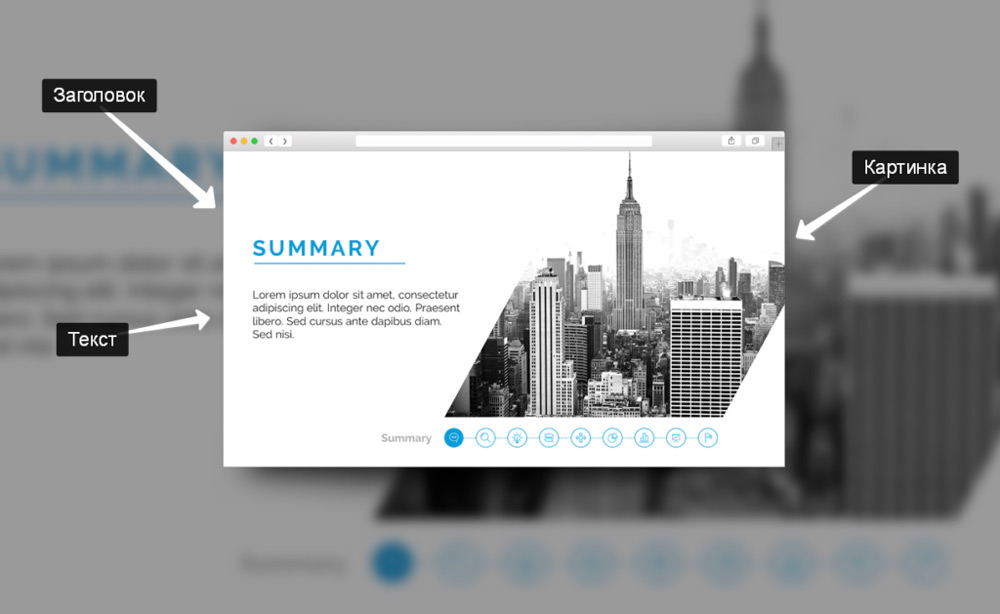
Белый фон, голубой основной текст и темно-серый акцент.
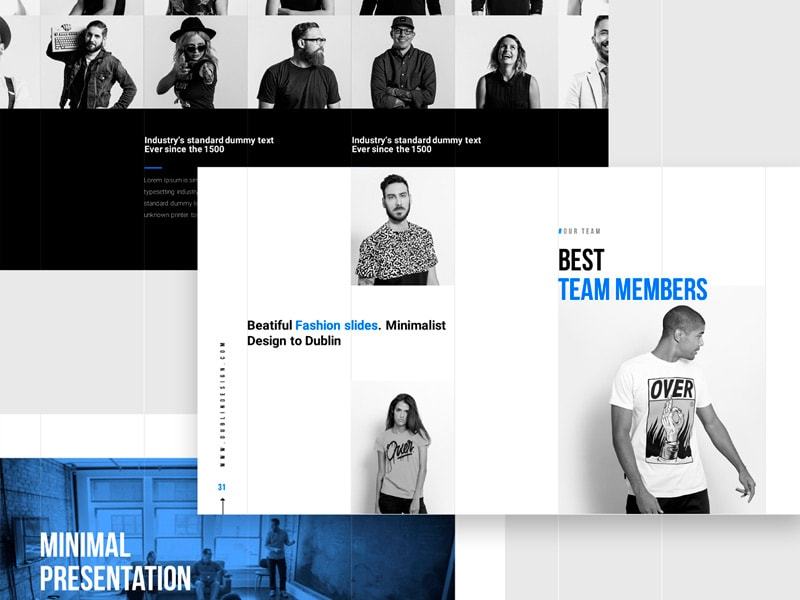
Белый фон, черный текст, синий акцентный. 3 Цвета. Чередуется с темным фоном и белым текстом.
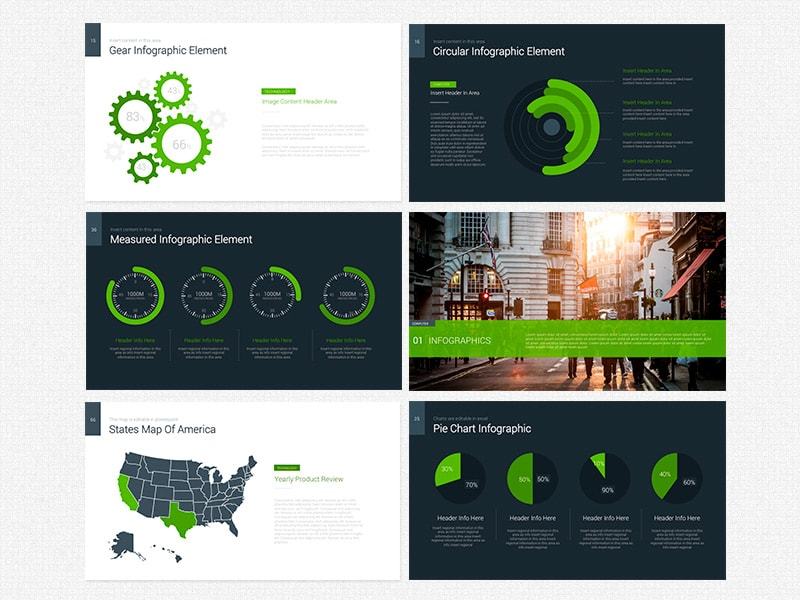
Темный фон, белый текст, салатовый акцентный. Здесь также используются оттенки салатового и чередуется темный и светлый фон.
Если вы все же не смогли определиться с цветовой палитрой или у вас нет брендбука компании/проекта, то предлагаю вам следующий ресурс color.adobe.com. Тут вы сможете подобрать цветовую палитру на основе изображения, а также во вкладке «Explore» (Смотреть) увидеть решения других пользователей и даже узнать количество просмотров и лайков 🙂
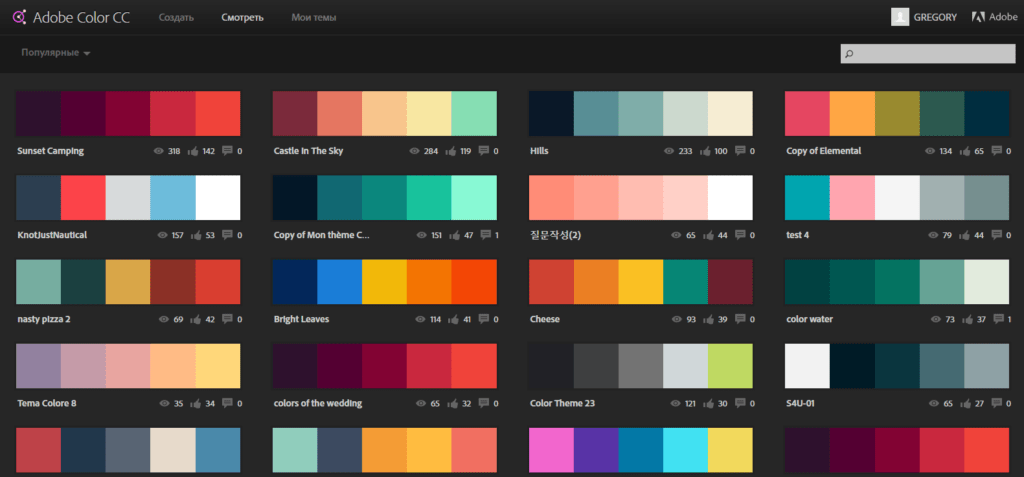

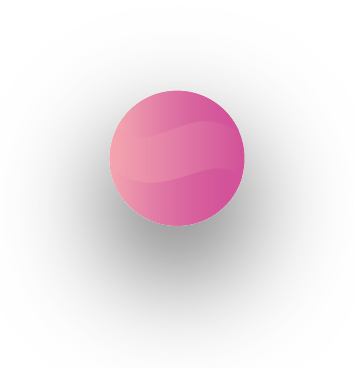
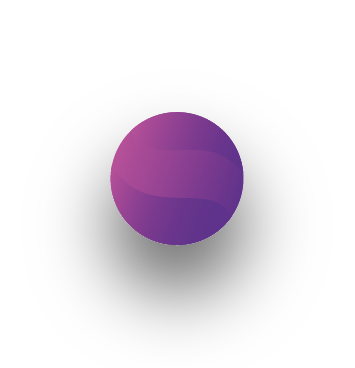
Сегодня есть возможность присоединиться к нашему курсу по бизнес-презентациям!
Работа с иконками
Откажитесь от 3D иконок из поисковиков — обратитесь к линейным и плоским иконкам.
К сожалению, я все еще часто встречаю слайды, в которых используются объемные некачественные иконки. Сейчас это устаревшая тема и выглядит очень некрасиво. А некоторые вообще не используют иконки, что тоже плохо, потому что в презентации важна визуализация, а не просто сплошной текст.
Цель иконок : заменить лишний текст и ускорить запоминаемость и усвояемость информации.
Мой совет вам : при создании презентации используйте иконки из этого ресурса — flaticon.com. Иконки из flaticon сделают вашу презентацию более современной и лаконичной.Там есть раздел «Packs», где можно найти иконки единого стиля по конкретной тематике от одного дизайнера. Советую таким образом комплексно подбирать иконки, чтобы все были в едином стиле. Подсознательно мы чувствуем каждую деталь в презентации вплоть до толщины линии у иконок, и если эта толщина разная между иконками, то презентация сразу же перестает гармонировать, и подсознательно мы уже не воспринимаем ее как качественную.
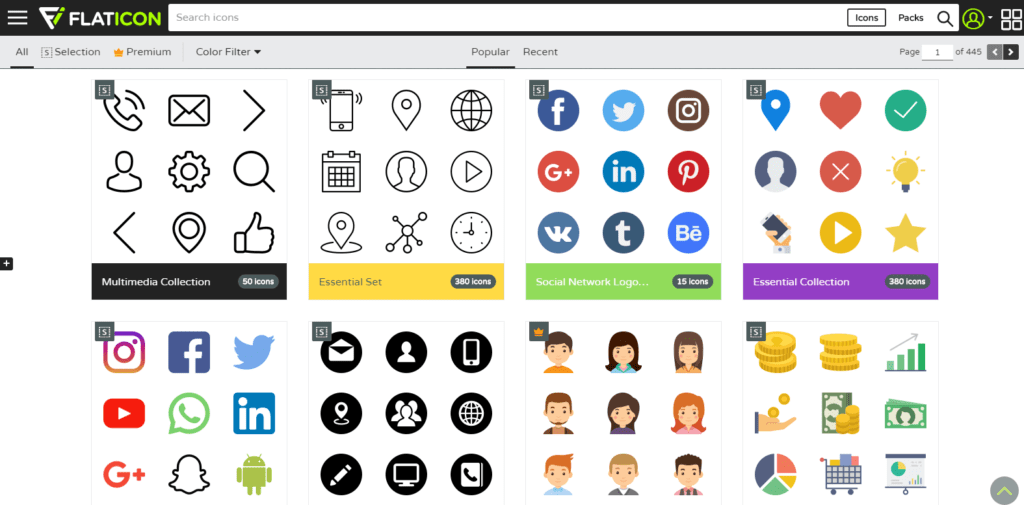
Также при работе с иконками хочу отметить такую тенденцию у людей как «синдром слепоты». Это когда в презентации все делается больших размеров — «чтобы увидели все». Если вы делаете огромным все подряд, то это значительно понизит качество вашей презентаций, а ведь иконки смотрятся хорошо только при небольших размерах.
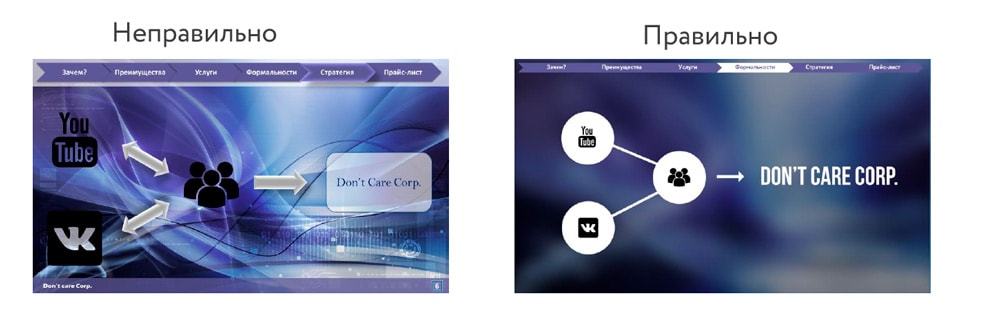
Давайте рассмотрим пример
Рамка для слайда
Каждый слайд — это картина, и ей нужна рамка. Или не нужна?
При создании презентации соблюдайте рамку от границ слайда. Причем в моде сейчас крупные рамки.
Важно: расстояние от границ до содержания слайда должно быть одинаковым со всех сторон.
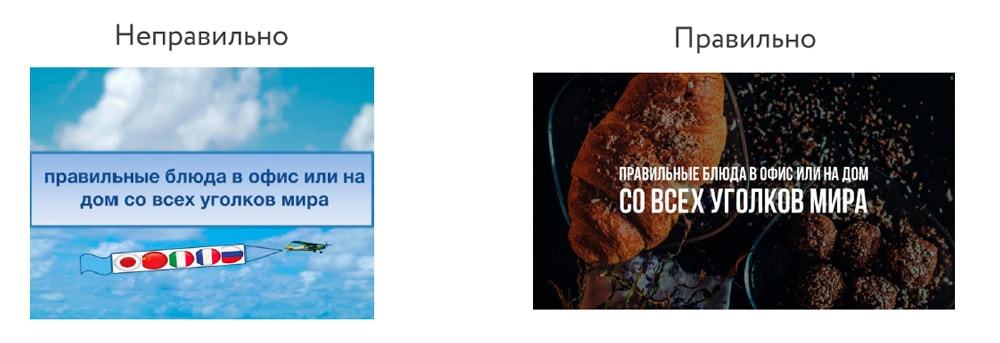
Шрифты в презентациях
Откажитесь от вредных привычек. Завяжите со шрифтами с засечками.
Если вы не заядлый дизайнер и не экспериментируете со шрифтами, то я советую не использовать шрифты с засечками. Предлагаю вам следующий список шрифтов:
Системные шрифты:
Arial
Arial narrow
Arial Black (только для заголовков)
Calibri
Сторонние шрифты:
⁃ Bebas (только для заголовков)
⁃ Raleway
⁃ Roboto
⁃ Helvetica
⁃ Circe
⁃ Open Sans
⁃ Gotham Pro
Как сочетать шрифты при создании презентации?
Если вы никогда ранее не затрагивали тему сочетания шрифтов, то советую при создании презентации использовать только одну группу шрифтов и менять только его тип. Например, заголовок сделать Arial Black, а для обычного текста Arial, или еще вариант из сторонних шрифтов — заголовок Raleway Bold, а основной текст Raleway Regular.
Если вы все же решили экспериментировать, то можно попробовать следующие сочетания:
Bebas Bold — заголовок
Raleway Regular — обычный текст
Остальным сочетаниям я предпочитаю выбрать один шрифт и менять только его тип. Это правильнее.
А вот пару ссылок, которые я лично использую для скачивания шрифтов:
⁃ Google Fonts
⁃ Font Squirrel
Источник: artrange.ru
Как вы можете блистать в бизнес-презентации в 2023 году
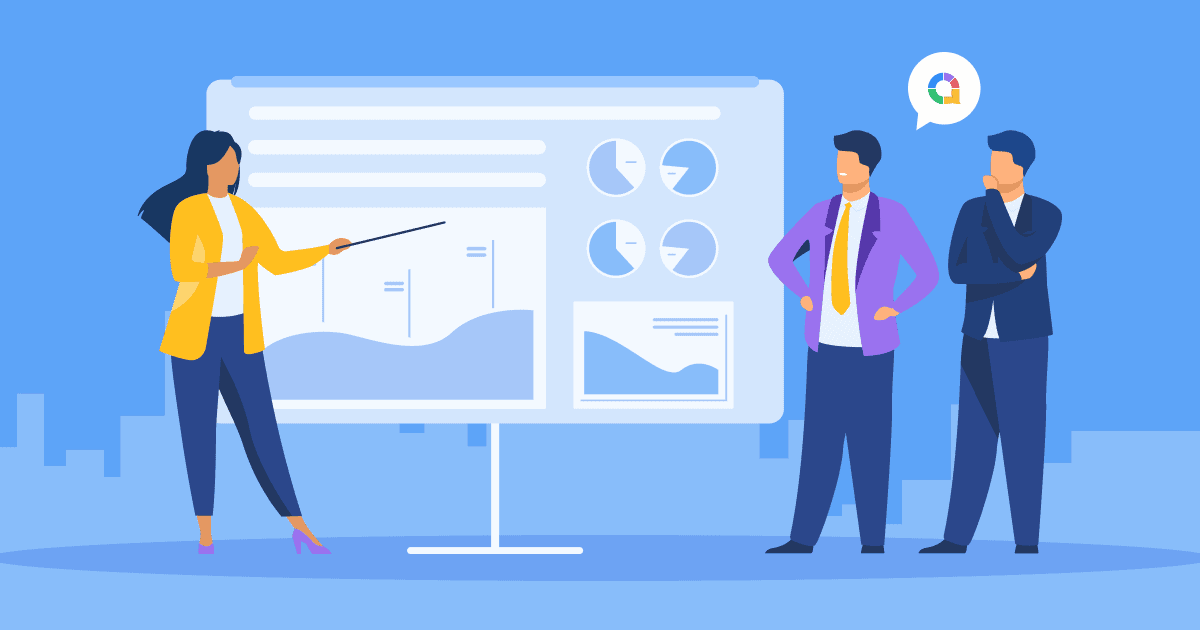
Как вы уже знаете, вышло новое поколение iPhone! Задумывались ли вы когда-нибудь, что делает такие мероприятия, как конференции по запуску Apple, столь привлекательными и оказывающими такое сильное влияние на аудиторию? Одним из ключевых моментов должно быть то, как они создают убедительные и привлекательные бизнес-презентации которые привлекают аудиторию, включая нас!
- Создавайте прямолинейный и убедительный контент
- Знай свою ситуацию
- Максимально используйте визуальные факторы
- Создавайте атмосферу сотрудничества на протяжении всей презентации

На самом деле вам, возможно, придется время от времени проводить бесчисленное количество бизнес-презентаций, таких как бизнес-конференция, мероприятие по презентации продукта или встреча среди предпринимателей. И хотя вы, возможно, смирились с традиционным скучным стилем презентации, с односторонним взаимодействием и подготовленными слайдами, полными информации, почему бы не создать самое впечатляющее представление, чтобы добиться наилучших результатов? Вот 4 способа, которым вы можете следовать, чтобы обновить и сделать успешные бизнес-презентации!
0. Дополнительные советы с AhaSlides
- Виды презентации
- 10-минутные темы презентации
- Презентация колледжа
Начните за секунды.
Получите бесплатные шаблоны презентаций. Зарегистрируйтесь бесплатно и возьмите то, что вы хотите из библиотеки шаблонов!
1. Создание прямого и убедительного контента
Вы также должны вооружиться глубокими знаниями этой темы, так как это легче, чем вы думаете, определить, если вы не подготовились полностью. С другой стороны, тщательная подготовка поможет вам справиться с любыми трудными вопросами от зрителей!
2. Знай свою ситуацию
Несколько подсказок для размышления: лучше всего ли ваш стиль презентации передает то сообщение, которое вы хотите, следует ли вам обращаться к себе или нет, каков уровень знаний аудитории, вы должны делать это в веселой или более «серьезной» манере, что делать? действия, которые вы можете выполнить, чтобы передать сообщение, и т. д. Составьте список самостоятельно и ответьте на все из них, чтобы найти достойный способ оформления презентации.
Недавно я провел рекламную акцию моего собственного бренда Fhttps://ahaslides.com/ru/blog/business-presentations/» target=»_blank»]ahaslides.com[/mask_link]
